Cómo conectar una columna Bluetooth a una computadora portátil o PC

- 2979
- 200
- Elsa Navarro
Si desea conectar una columna Bluetooth a su computadora portátil o computadora equipada con un adaptador apropiado, no es muy difícil hacerlo, siempre que Bluetooth funcione correctamente y no esté apagado (por ejemplo, una combinación de claves para habilitar el modo de vuelo).
En esta instrucción, en detalle sobre cómo conectar una columna Bluetooth a una computadora portátil con Windows 10, 8.1 o Windows 7, así como algunos matices adicionales que pueden ser útiles. Por si acaso, una instrucción separada sobre qué hacer si Bluetooth no funciona en una computadora portátil.
- Conexión de columnas Bluetooth a una computadora portátil
- Posibles problemas al conectar
- Instrucción de video
Bluetooth Connection Process Altavoces en Windows 10, 8.1 y Windows 7
El proceso de conectar una columna a una computadora portátil o PC Bluetooth parece casi igual que conectarse al teléfono:
- Coloque la columna en el modo de interfaz: en algunas columnas, debe encender la columna para esto, luego presione y mantenga presionado el botón Bluetooth hasta que el indicador azul esté explotado (por ejemplo, en JBL, Harman/Kardon), en algunos - Simplemente mantenga presionado el botón de encendido después de encenderse. Hay otros métodos: por ejemplo, para la columna Yandex debo decir: "Alice, enciende Bluetooth".

- Siguiente paso: presione el icono Bluetooth en el campo de notificaciones con el botón derecho del mouse y haga clic en "Agregue el Bluetooth".
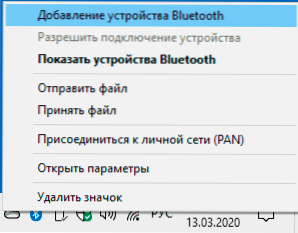
- Si no hay ícono, pero al mismo tiempo se incluye Bluetooth, puede ir al panel de control, dispositivos e impresoras, agregando el dispositivo. Y en Windows 10, también en parámetros - dispositivos - Agregar Bluetooth u otro dispositivo - Bluetooth.
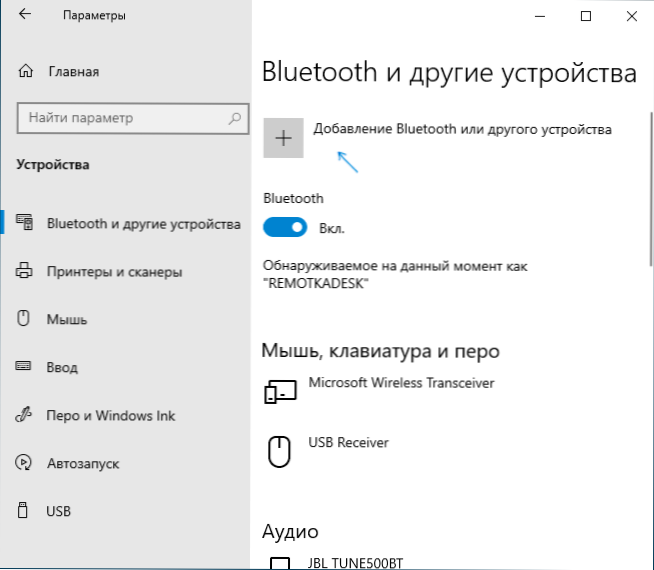
- Después de hacer clic en "Agregar Bluetooth u otro dispositivo: Bluetooth" en los parámetros de Windows 10 o "Agregar un dispositivo" al panel de control comenzará a buscar nuevos dispositivos, incluido Bluetooth. Seleccione el dispositivo correcto (a veces se puede mostrar sin el nombre de la columna, pero simplemente como "sonido" o "audio").
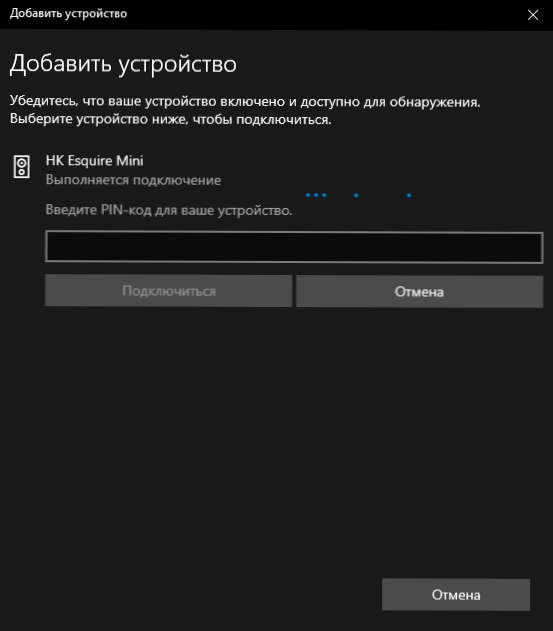
- Por lo general, no se solicita un código PIN para la conexión. Pero, si pregunta, intente ingresar 0000 (cuatro cero), y si no funciona, busque instrucciones para la columna.
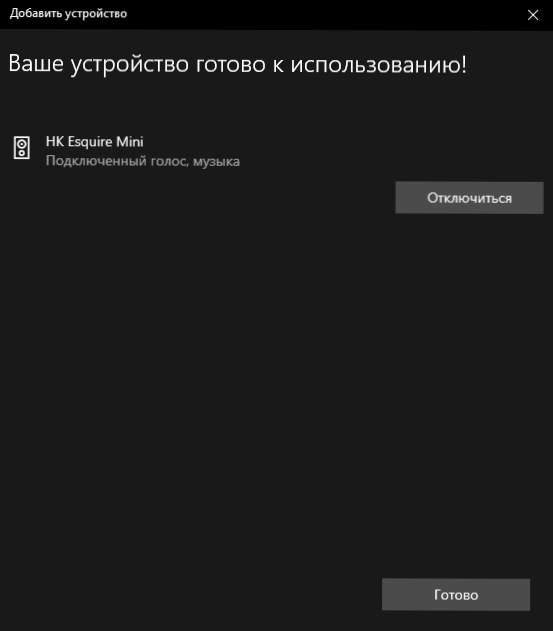
Al finalizar, recibirá una columna Bluetooth conectada a su computadora portátil. En el futuro, si bien está lleno de esta computadora portátil, la conexión se realizará automáticamente (hasta que se complete con otro dispositivo).
Quizás para que el sonido comience a mostrarse a través de él, deberá entrar en los parámetros de sonido y elegir un dispositivo de salida, o hacerlo en dispositivos de grabación y reproducción (ver. Cómo ir a dispositivos de grabación y reproducción de Windows 10).
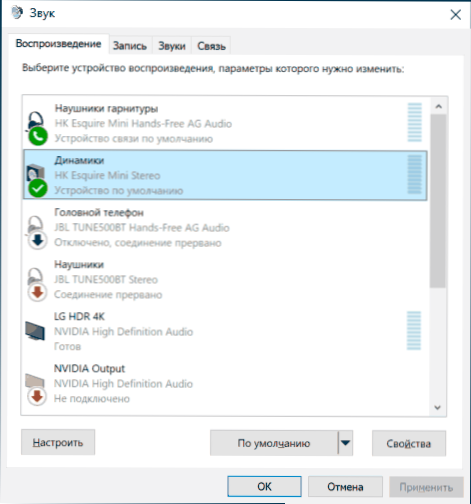
Las columnas con un micrófono integrado también se pueden usar para la comunicación: debe activar el dispositivo predeterminado en la pestaña Registro, y para algunos programas, por ejemplo, Skype, configure el micrófono en los parámetros del programa en sí.
Posibles problemas al conectar columnas Bluetooth a una computadora
Como regla general, la conexión en sí misma, siempre que el adaptador esté garantizado que funcione y active (le recuerdo, puede ser apagado accidentalmente por una combinación de teclas o en el centro de notificaciones de Windows 10 - Compruebe) es muy simple. Sin embargo, son posibles los siguientes problemas:
- El sonido de Bluetooth se queda atrás. Detalles sobre este tema: qué hacer si el sonido se queda atrás en los auriculares Bluetooth (para las columnas lo mismo).
- Después de conectar la columna Bluetooth a la computadora portátil, su conexión (conjugación) con su teléfono se puede desgarrar y todo el proceso de conexión deberá volver a realizar, es decir, no ocurrirá automáticamente.
Instrucciones de conexión de video
Si tiene problemas adicionales, descríbelos en detalle en los comentarios, intentaremos resolverlo.
- « Código de error 0x0003 en la experiencia Nvidia GeForce cómo solucionarlo
- ¿Por qué se apaga Wi-Fi en una computadora portátil y qué hacer para arreglarla? »

